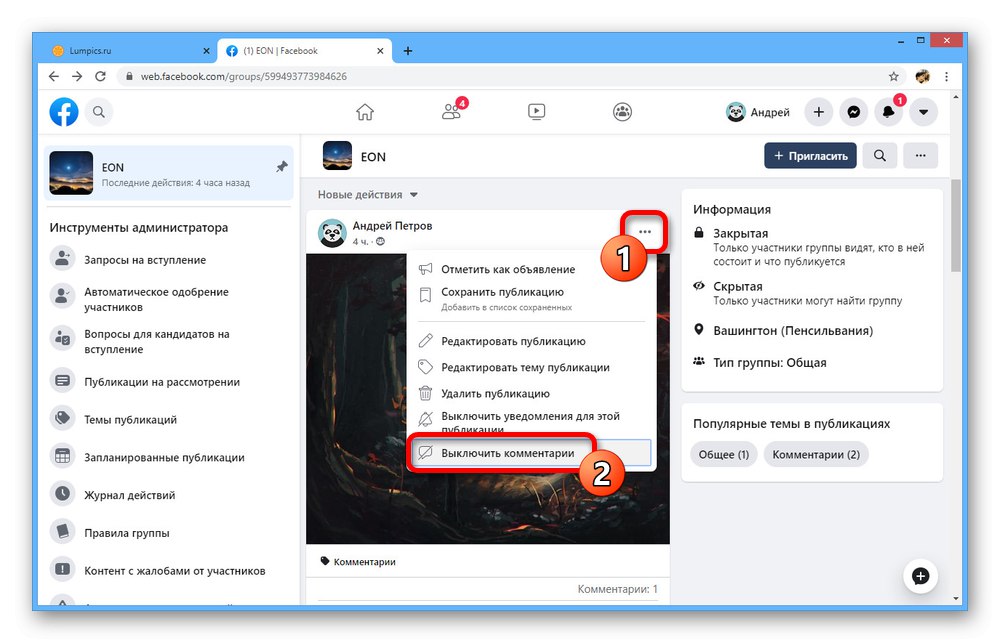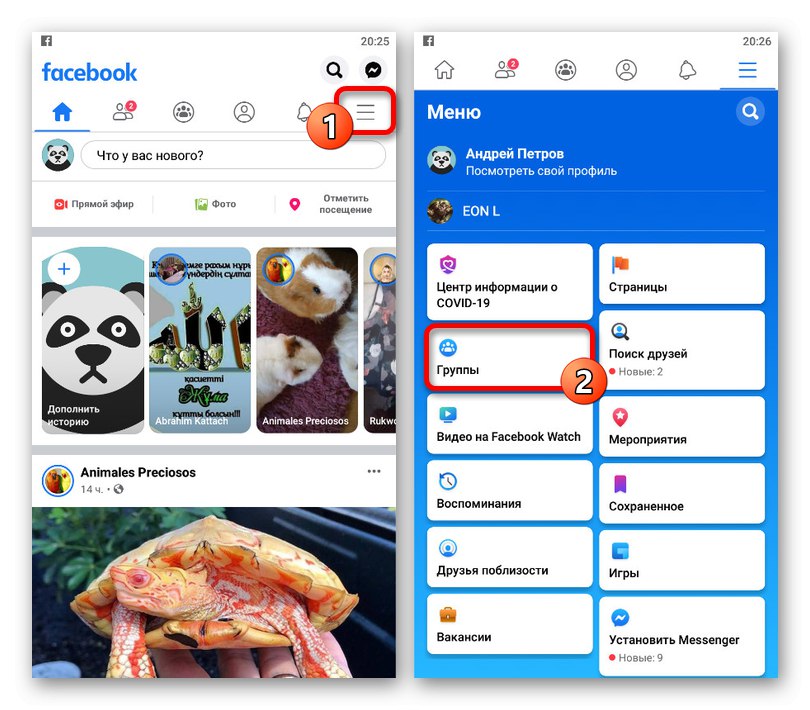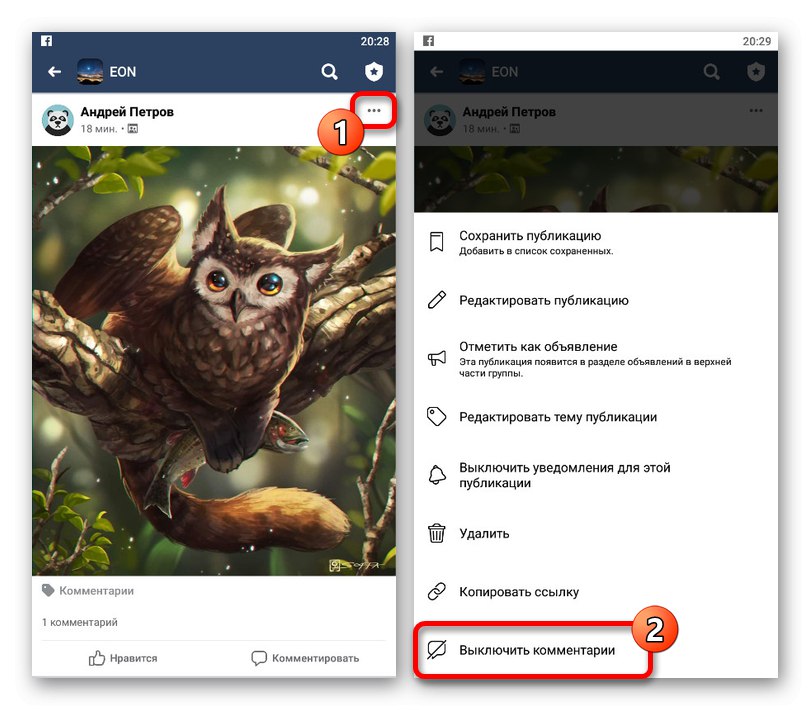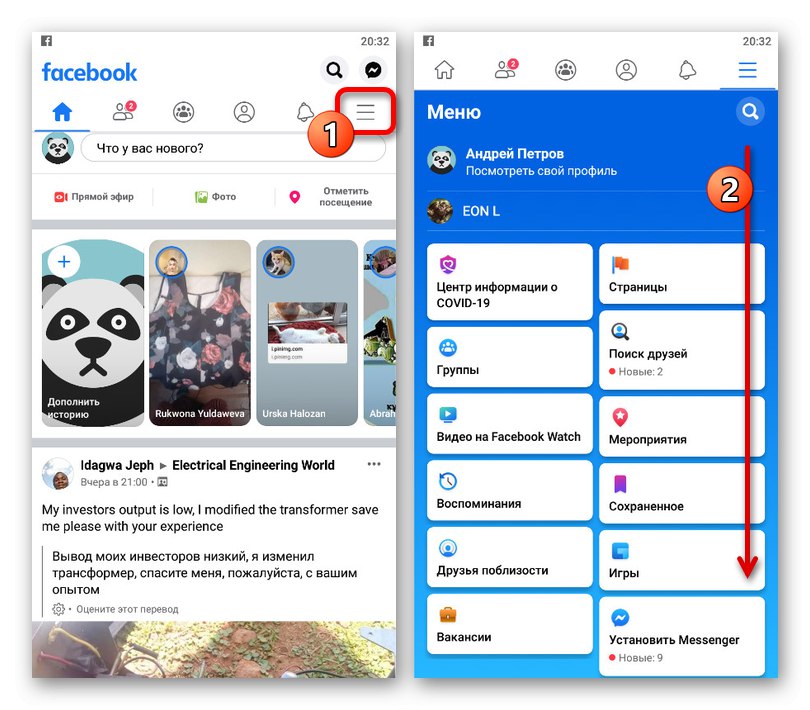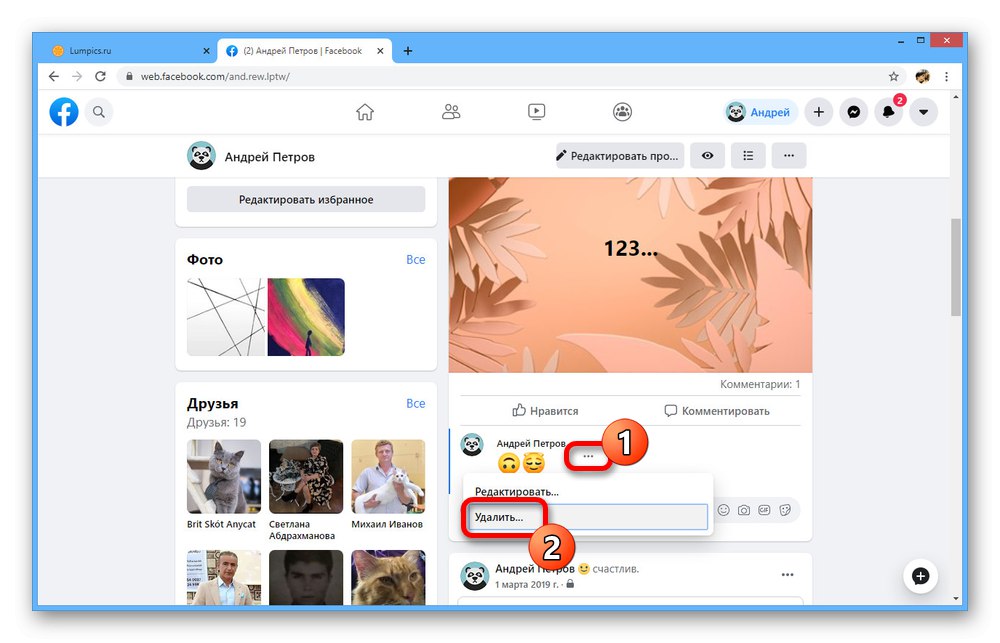На официалния уебсайт и в мобилното приложение на социалната мрежа Facebook има много начини за взаимодействие с други потребители, включително възможността да оставяте коментари под различни публикации. В същото време тази функция може да бъде деактивирана по подразбиране само на определени места от ресурса или чрез изпълнение на определени условия. Като част от следващите инструкции ще ви разкажем как да направите това на различни страници в няколко версии на сайта.
Метод 1: Публикуване в група
Единственото място в социалната мрежа на Facebook, което ви позволява напълно да ограничите възможността да коментирате определени публикации от емисията, са групи. Нещо повече, това е възможно само в онези случаи, когато заемате някоя от лидерските позиции, а не просто влизате в списъка "Участници".
Прочетете също: Как да създадете група във Facebook
Вариант 1: Уебсайт
Версията на Facebook за настолни компютри ви позволява да деактивирате коментирането на публикации на стената на групата, като използвате менюто за управление на публикации. Моля, имайте предвид, че тази възможност се отнася само за отделни публикации, докато изобщо няма да можете да откажете коментари.
- На първо място, отворете раздела „Групи“като използвате горното или страничното ляво меню на главната страница и в блока „Групи, които управлявате“ изберете общността, която искате.
- На главната страница на обществеността отворете раздела "Дискусия" и намерете желаната публикация. Ако е необходимо, използвайте търсене и сортиране по тагове.
- За да ограничите въпросната опция, щракнете върху иконата «…» в горния десен ъгъл на записа и чрез това меню изберете „Деактивиране на коментари“... В резултат на това ще се появи известие и съответното текстово поле под публикацията ще изчезне.
![Деактивирайте коментарите под публикация в група във Facebook]()
Ако е необходимо, в бъдеще можете да разширите същото меню отново и да използвате опцията „Включване на коментари“ за да отключите тази функция.
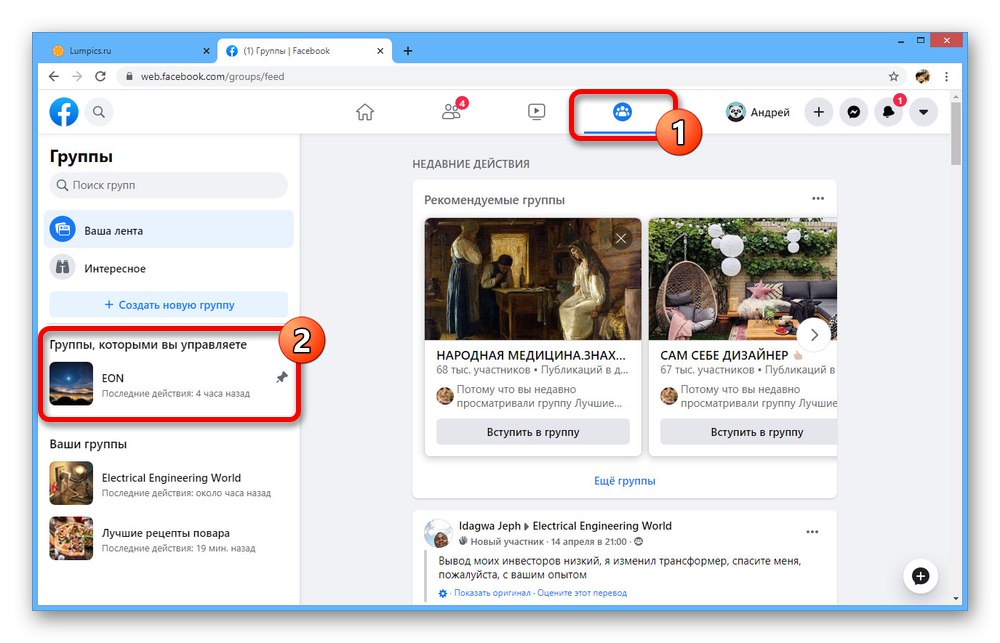
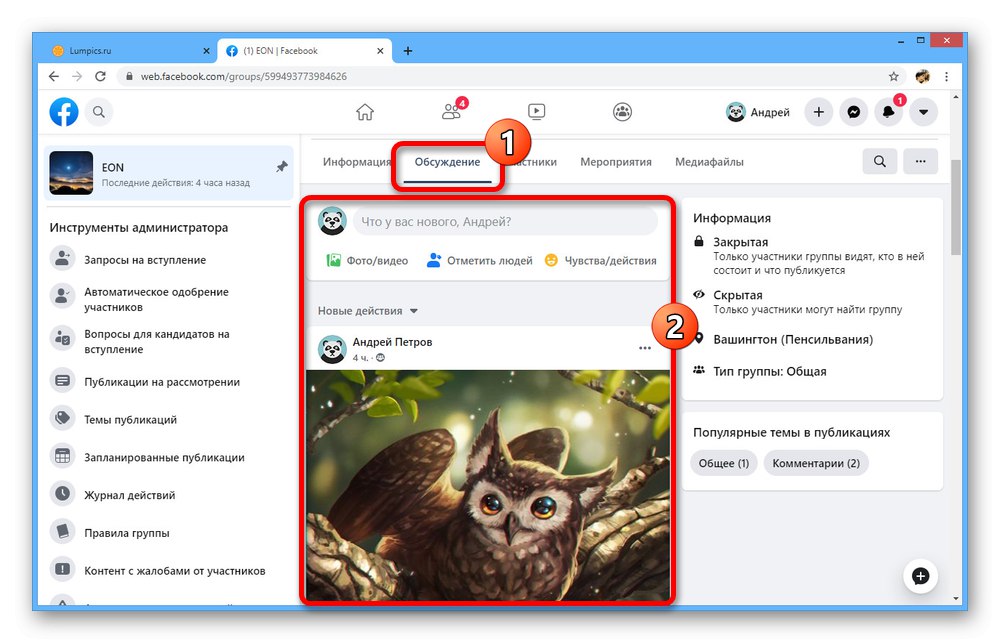
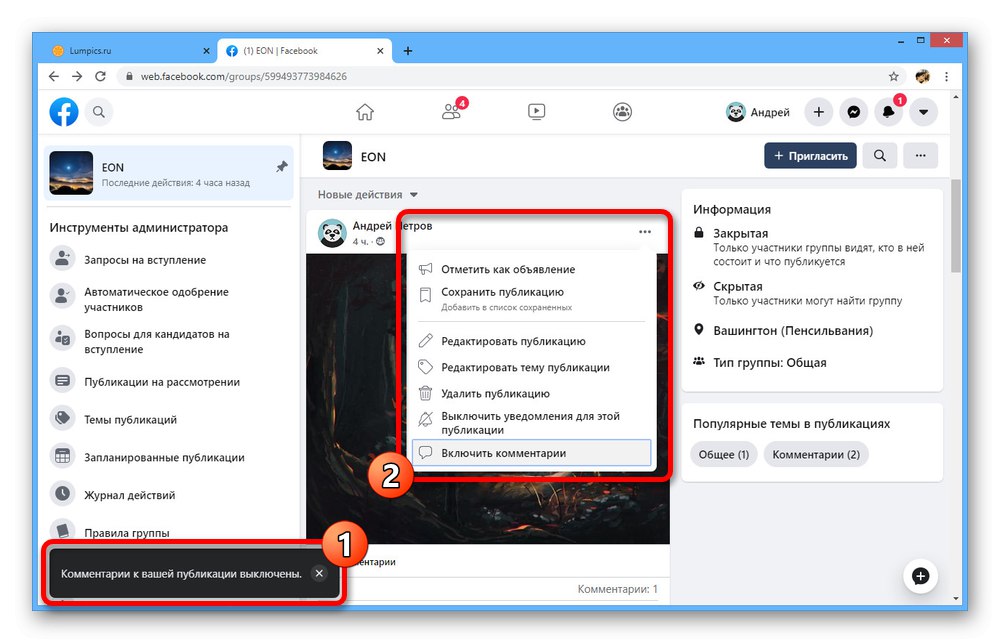
Имайте предвид, че активирането или деактивирането е пълноценна дейност и следователно при сортиране по „Нови действия“ публикацията ще бъде преместена над други публикации.
Вариант 2: Мобилно приложение
Процесът за деактивиране на коментари с помощта на приложението Facebook не се различава много от сайта. Това действие е достъпно само в официалния клиент за телефона, докато обикновената мобилна версия предоставя само ограничен брой функции без необходимите инструменти.
- Първо, трябва да отидете в група под ваш контрол. За да направите това, разгънете главното меню с помощта на навигационната лента и отидете в раздела „Групи“.
![Отидете в раздела Групи на приложението Facebook]()
В заглавката на страницата докоснете „Вашите групи“за показване на съответния списък. След това остава само да изберете желаната опция от блока „Групи, които управлявате“.
- След като стигнете до началната страница на общността, превъртете списъка с публикации и намерете публикацията, където искате да изключите коментарите. Не забравяйте за таговете и възможностите за търсене.
- Докоснете иконата с три хоризонтални точки в горния десен ъгъл на желания запис и през менюто, което се появява в долния избор „Деактивиране на коментари“... Това действие не изисква потвърждение.
![Деактивирайте коментарите под групова публикация в приложението Facebook]()
Ако всичко е направено правилно, възможността за добавяне на нови съобщения под публикацията ще бъде ограничена дори за администраторите на групи. В същото време старите записи ще останат непокътнати и при необходимост ще трябва да се изчистят ръчно.
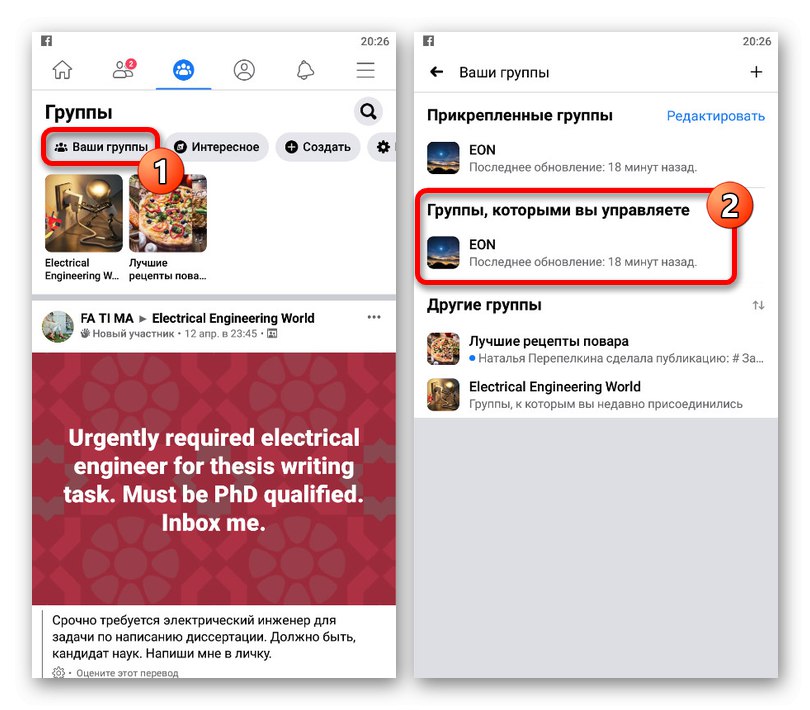

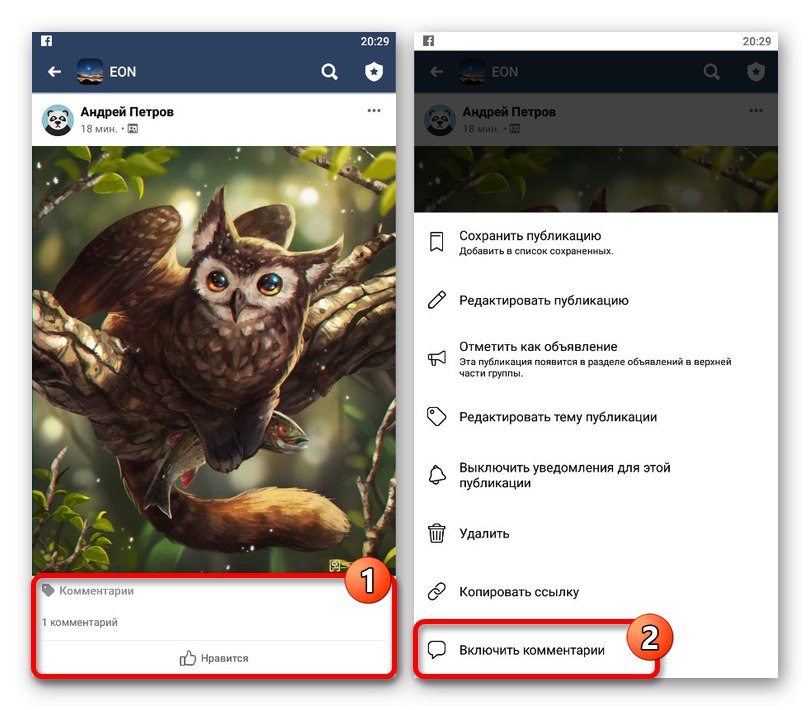
Подобно на уебсайта на FB, можете да промените настройките отново по всяко време чрез същото меню, за да отключите коментари. Като цяло задачата е доста лесна и в двата случая и не трябва да повдига въпроси.
Метод 2: Лични публикации
За разлика от много други социални мрежи като VK, където коментарите на лична страница могат да бъдат деактивирани както за отделни публикации, така и за всички наведнъж, във Facebook няма нищо подобно. В същото време възможността за самокоментиране се прилага само за публично достъпни публикации, което от своя страна ви позволява да въведете поне някои ограничения.
Вариант 1: Уебсайт
Когато използвате уебсайта на Facebook, можете да изключите коментарите под публикации на личната си страница, като използвате настройките за поверителност. Имайте предвид обаче веднага, че не можете да се отървете напълно от тази функция по никакъв начин.
- Отворете главното меню на сайта, като щракнете върху иконата със стрелка в горния десен ъгъл на прозореца и изберете „Настройки и поверителност“.
![Отваряне на главното меню във Facebook]()
Чрез допълнителния списък в същия блок отидете на раздела "Настройки".
- Използвайки списъка с подраздели в лявата част на прозореца на браузъра, отворете раздела „Публично достъпни публикации“.
- Превъртете надолу, за да блокирате „Коментари за публично достъпни публикации“ и щракнете с левия бутон върху връзката, разположена отсреща "Редактиране".
- Тук разширете падащия списък и изберете опцията, която ви се струва най-удобна. Най-голямата тайна е гарантирана от стойността "Приятели".
![Деактивирайте частично коментарите във Facebook]()
След тези стъпки новите настройки ще бъдат приложени автоматично и коментарите, които преди са били достъпни за всички потребители под записите, които не са били скрити от настройките за поверителност, ще изчезнат. За приятелите обаче всичко ще остане същото, както беше.
- В заключение можете да посетите друг раздел "Поверителност" в "Настройки" и в линията „Кой може да види бъдещите ви публикации“ Инсталирай "Приятели" или "Само аз"... Това ще ограничи съответно достъпа до публикации и коментари.
- Ако е необходимо, можете да промените видимостта на записа от хрониката си, като кликнете върху иконата «…» в ъгъла на желаната публикация и избор „Редактиране на аудиторията“.
- Посочете опция "Само аз", и в резултат на това разглежданата възможност ще бъде ограничена. За съжаление същото важи и за видимостта на самата публикация.
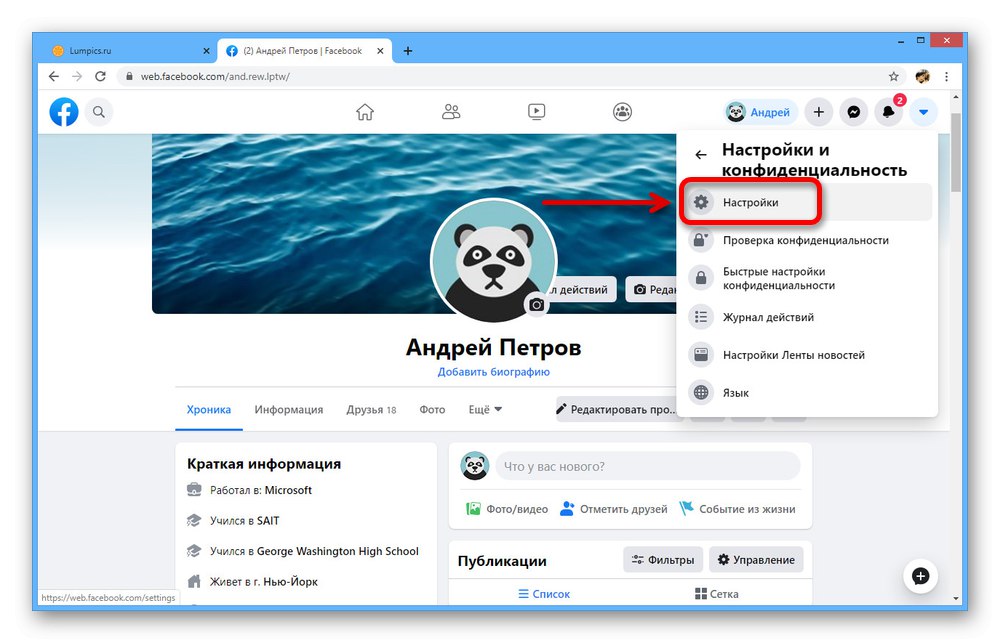
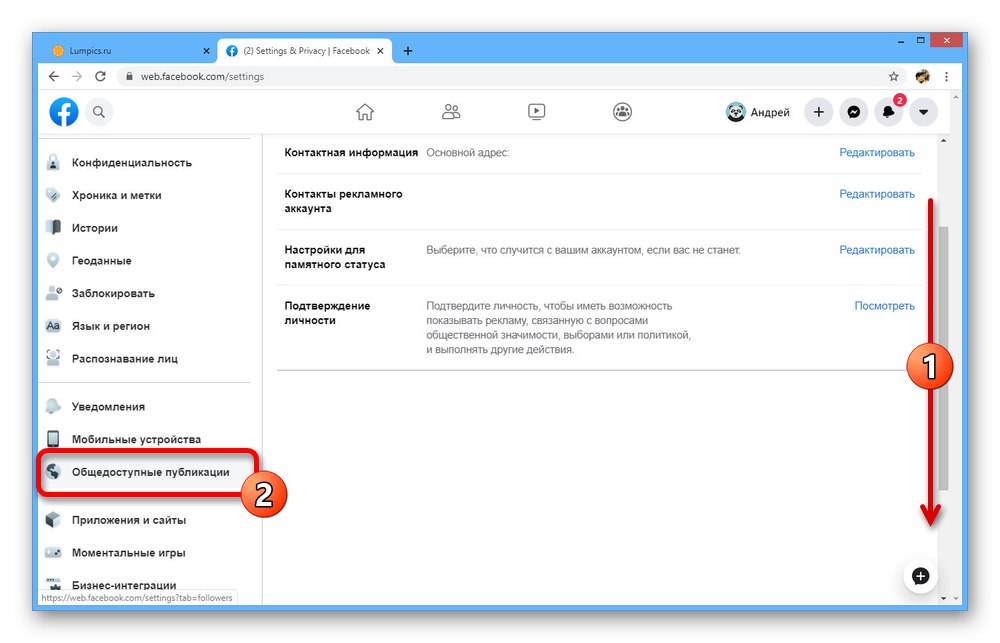
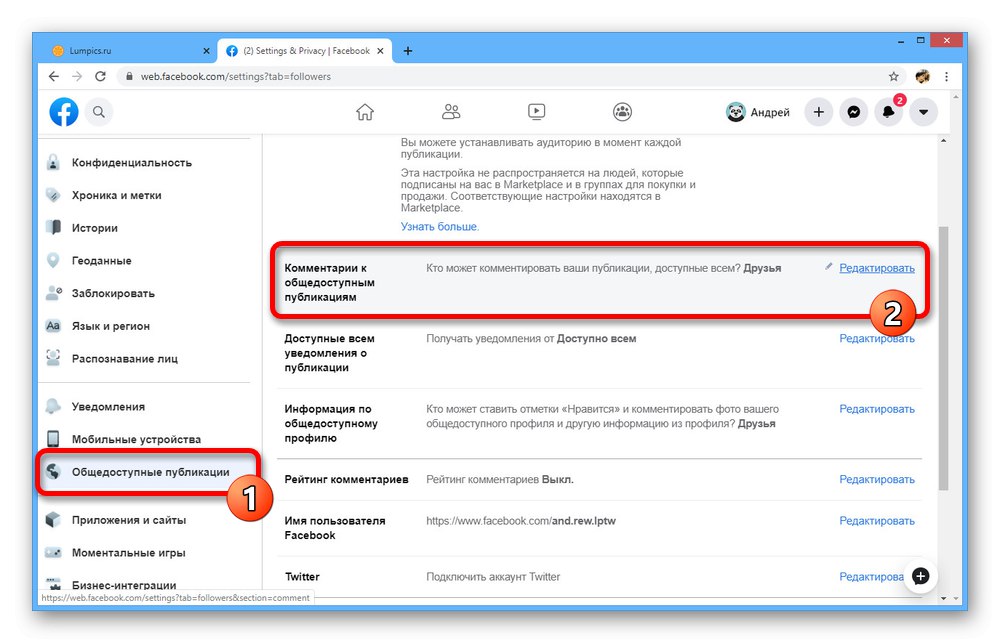
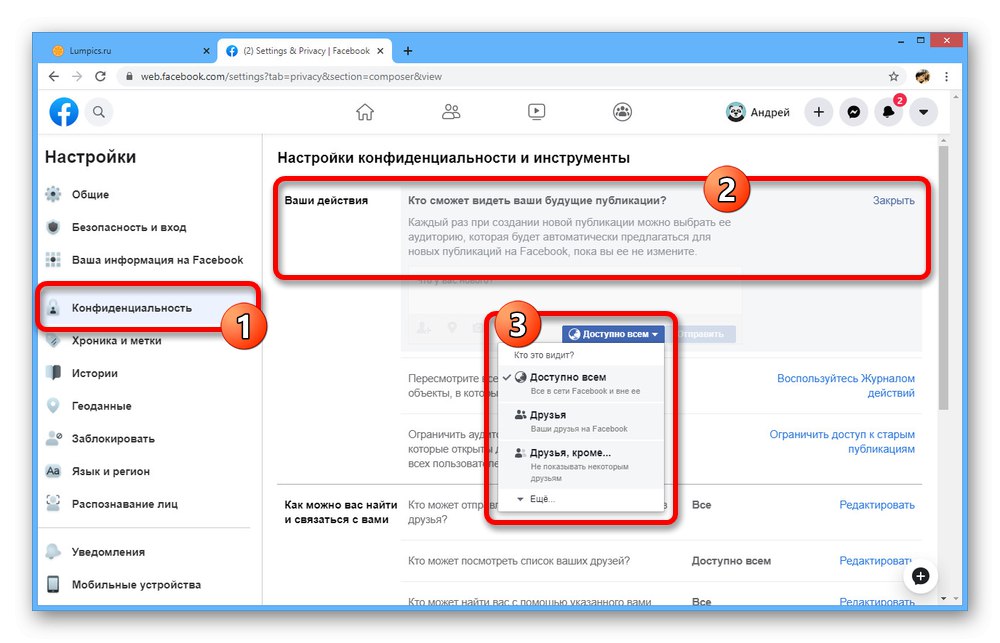
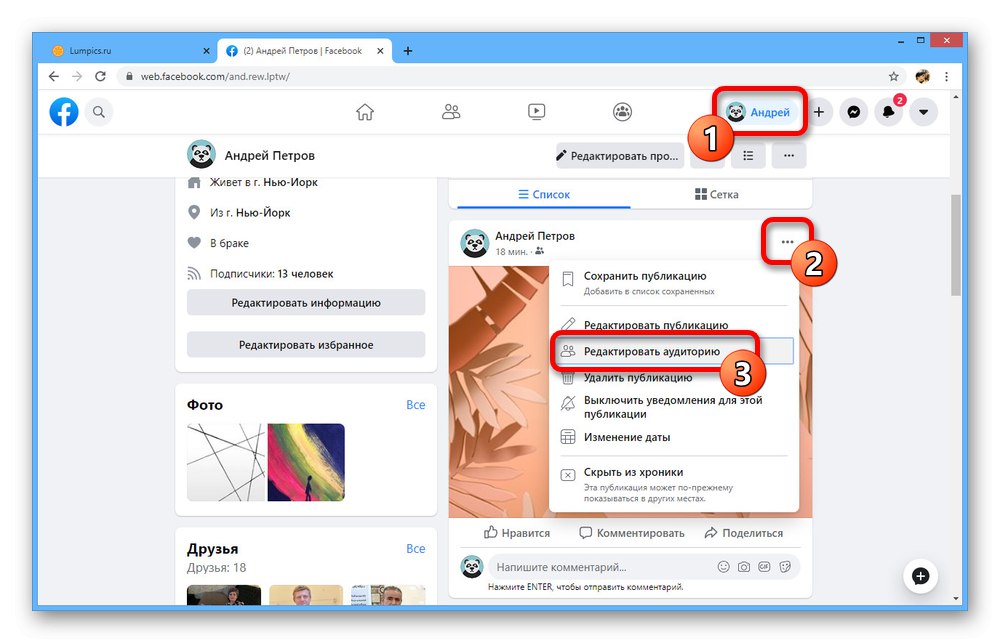
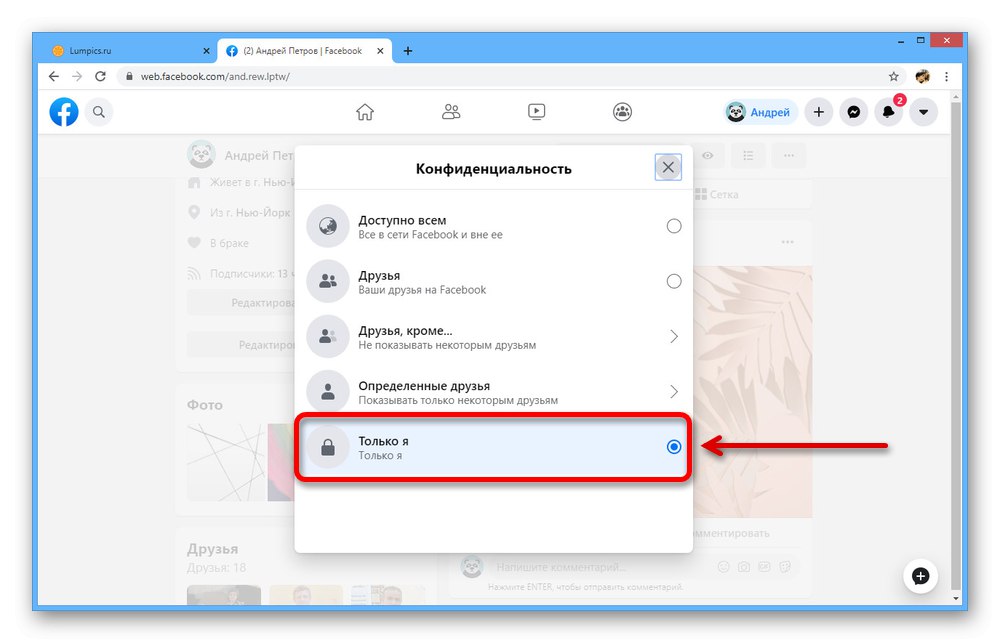
Както казахме, препоръките ви позволяват да скривате коментари само ако са спазени определени конвенции. Във всички останали случаи нищо не може да се направи.
Вариант 2: Мобилно приложение
Официалният мобилен клиент на Facebook не се различава от версията за компютър по отношение на скриване на коментари, но изисква малко по-различни действия поради разликите в интерфейса. В този случай инструкциите ще са от значение не само за приложението, но и за олекотената версия на сайта.
- Отидете до приложението Facebook и разширете главното меню. Този списък трябва да бъде превъртен до самото дъно.
![Отидете в главното меню в мобилното приложение Facebook]()
Докоснете елемента „Настройки и поверителност“ и през падащото меню отидете на раздела "Настройки".
- На предоставената страница намерете блока "Поверителност" и докоснете линията „Публично достъпни публикации“.
- Тук трябва да промените стойността в подраздела „Коментари за публично достъпни публикации“ На "Приятели"... Можете да изберете друга опция по ваша преценка.
- След като запазите новите параметри, за да го деактивирате, ще бъде достатъчно да скриете публикации от определена аудитория. За да направите това, отворете хрониката на вашата страница, изберете записа, като докоснете елипсисата в горния десен ъгъл и използвайте опцията „Редактиране на настройките за поверителност“.
- Изберете всяка подходяща стойност, не забравяйте да вземете предвид предварително зададените параметри за коментари. За по-голяма ефективност можете да използвате опцията "Само аз" от списъка "Повече ▼".
- Когато създавате нови публикации, можете също да ограничите достъпа до публикацията и дискусиите. За да направите това, трябва да щракнете върху бутона под името на страницата, когато създавате публикация и да изберете подходящата опция.
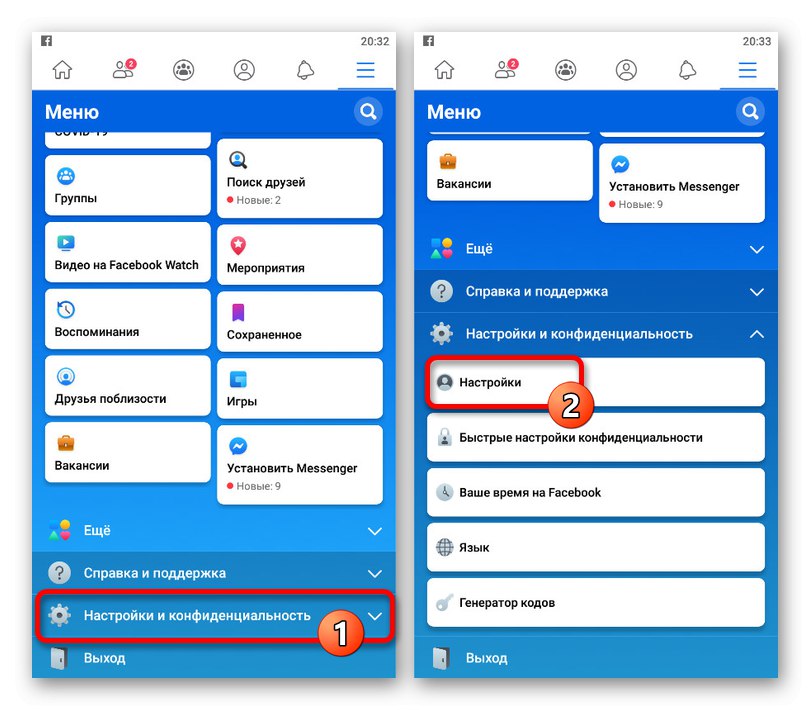
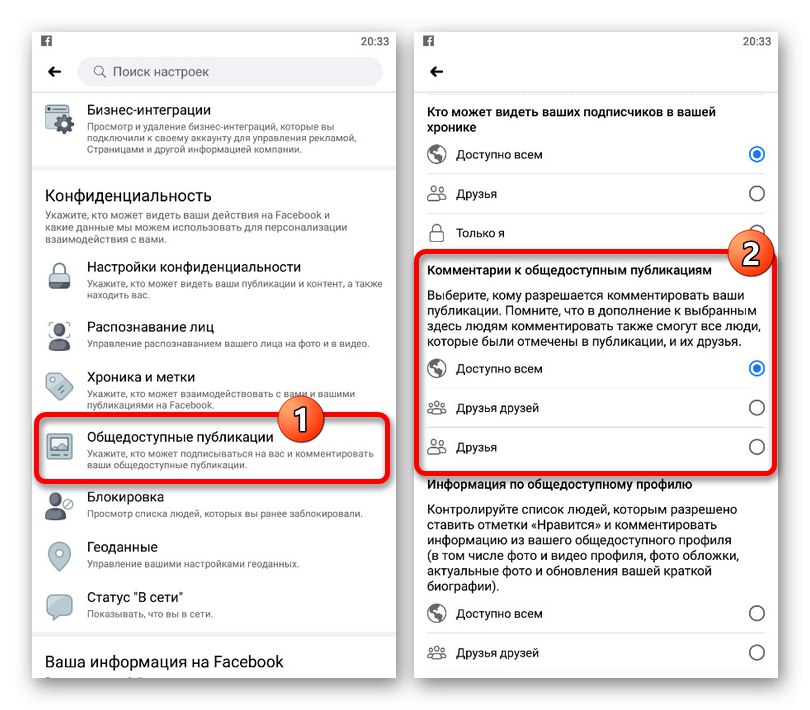
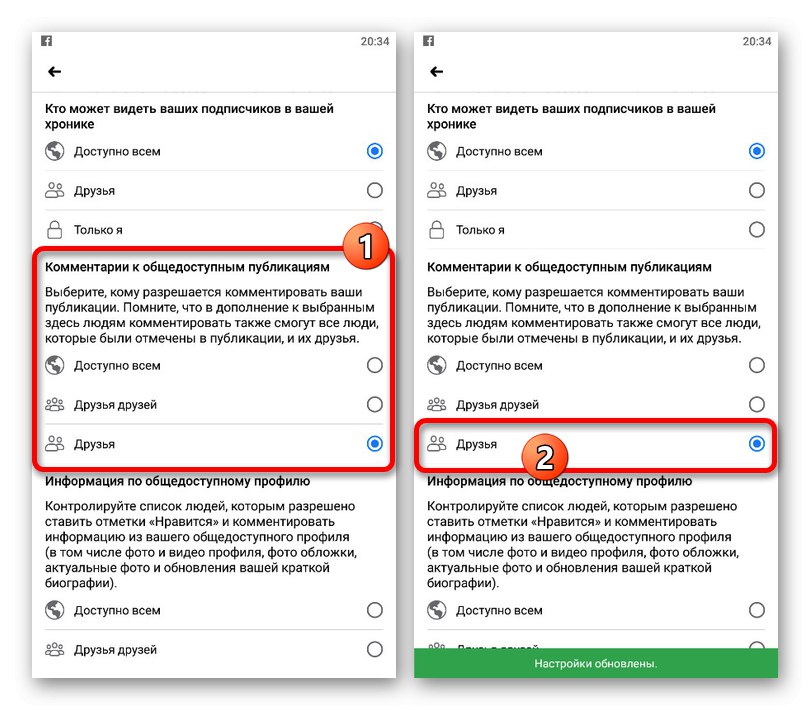
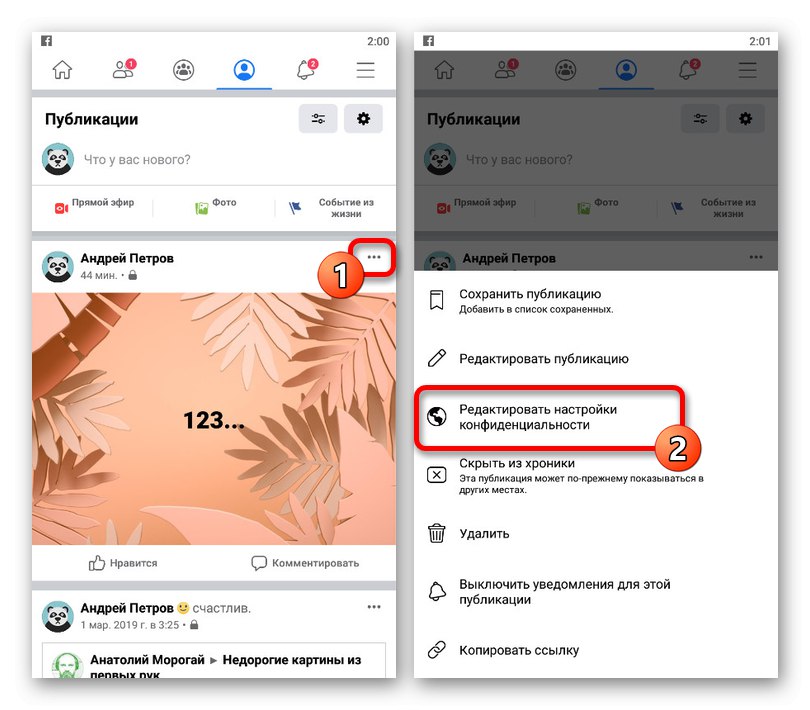
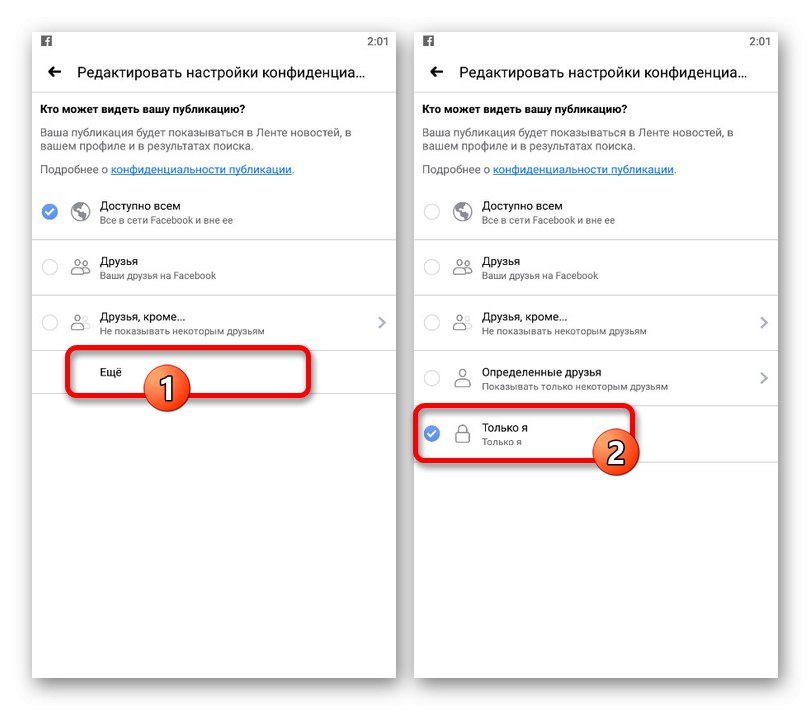
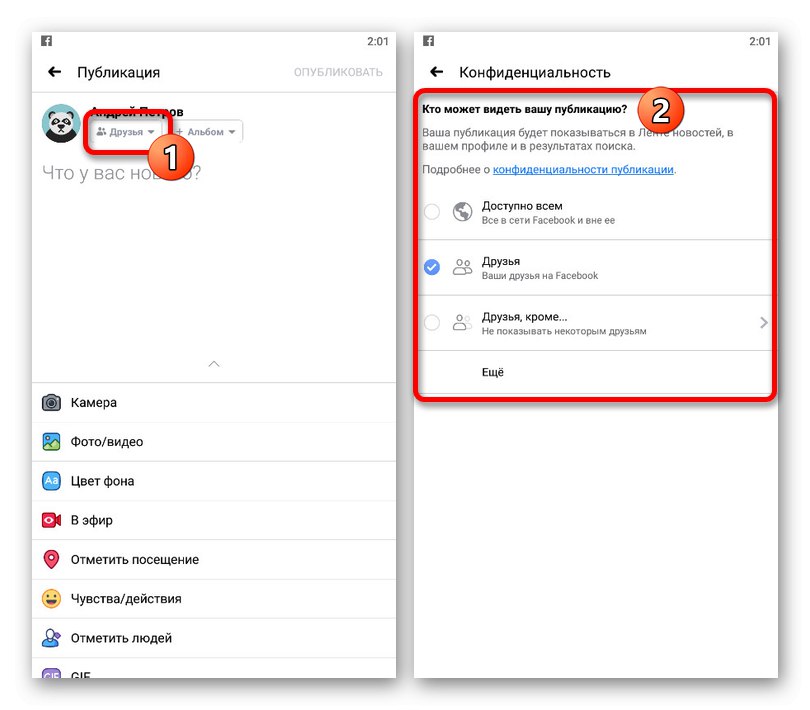
Тези стъпки трябва да са достатъчни, за да деактивират коментарите възможно най-много във Facebook.
Метод 3: Ограничаване на потребителя
Ако не искате да задавате глобални ограничения за видимостта на публикациите от хрониката, но все пак трябва да деактивирате коментарите, можете да направите друго, като блокирате един или повече потребители от вашия списък с приятели. За щастие, Facebook има не само пълно ограничение на достъпа, но и частично блокиране. Повече подробности можете да намерите в отделните ни инструкции.
Повече информация: Как да блокирам потребител във Facebook
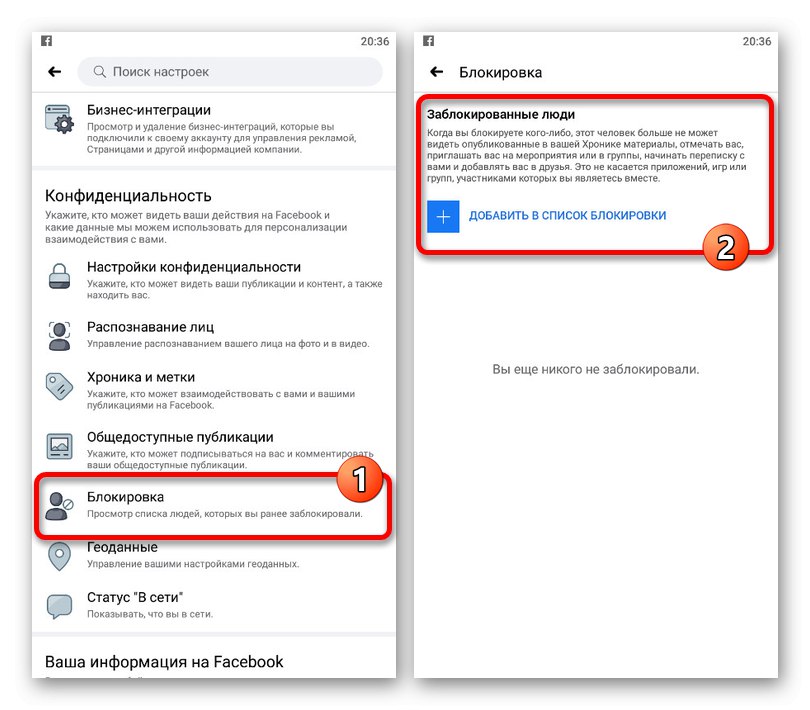
Метод 4: изтрийте коментари
Последният начин да скриете, а не напълно да деактивирате коментирането, е да изтриете съответните публикации. Той е достъпен във всяка версия на сайта, но само ако сте автор на публикацията.
Вариант 1: Уебсайт
- На уебсайта на FB намерете желания коментар под публикацията и кликнете върху съседния бутон с три точки.
- От това меню изберете "Изтрий" и потвърдете чрез изскачащия прозорец.
![Процесът на премахване на коментар под публикация във Facebook]()
Ако всичко е направено правилно, коментарът веднага ще изчезне от публикацията.
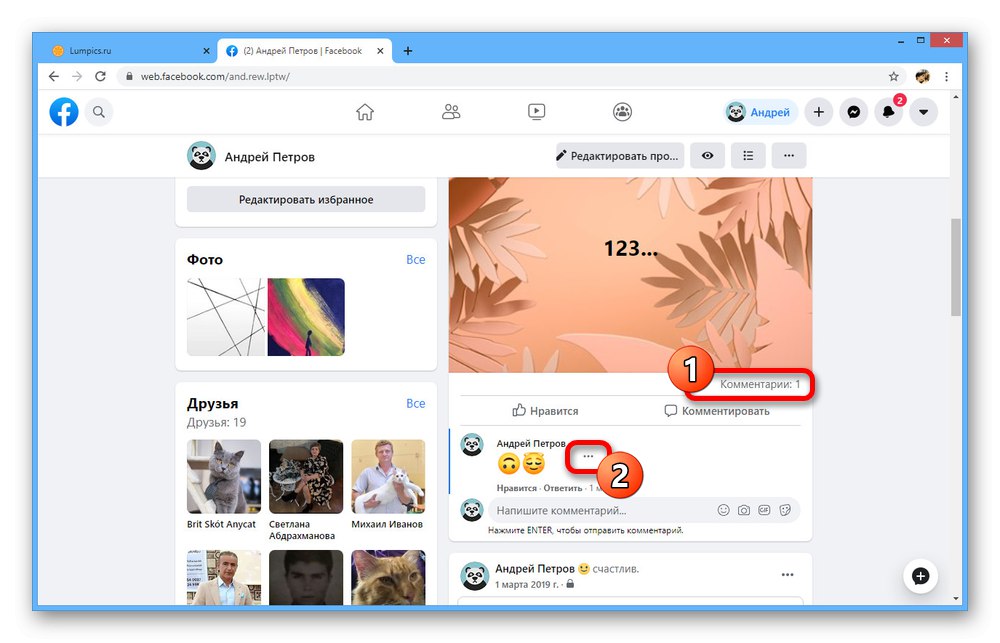
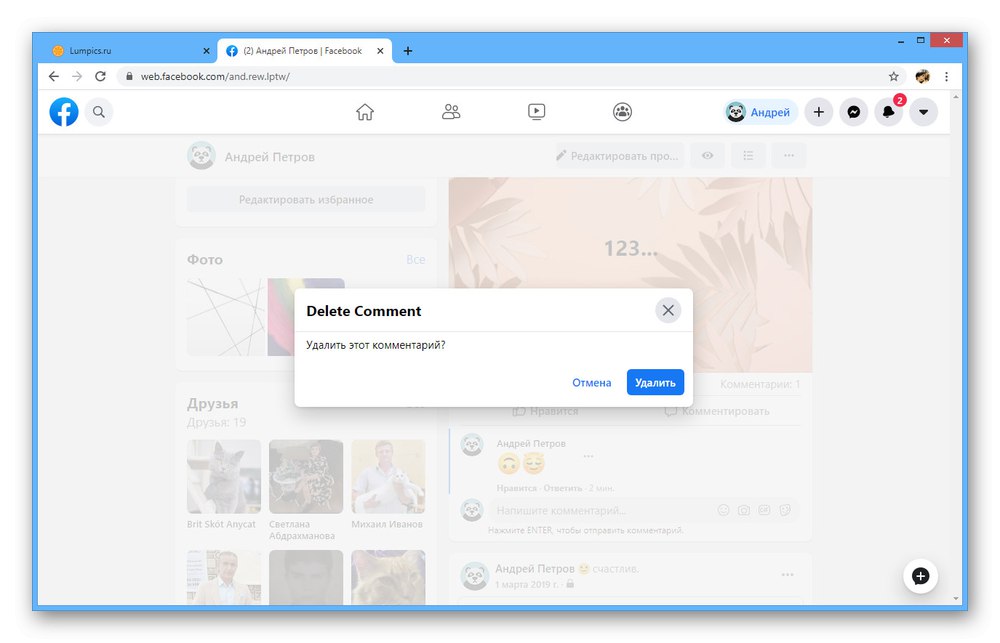
Вариант 2: Мобилно приложение
- Отворете хрониката на вашата страница, намерете записа, който искате, и докоснете връзката „Коментари“ над бутона "Като"... След това също ще трябва да намерите съобщението, което ще бъде изтрито.
- Натиснете и задръжте блока с избрания запис за няколко секунди, докато менюто за управление се появи в долната част на екрана. Чрез този списък стартирайте "Премахване".
- Потвърдете това действие, за да завършите, след което съобщението трябва да изчезне.
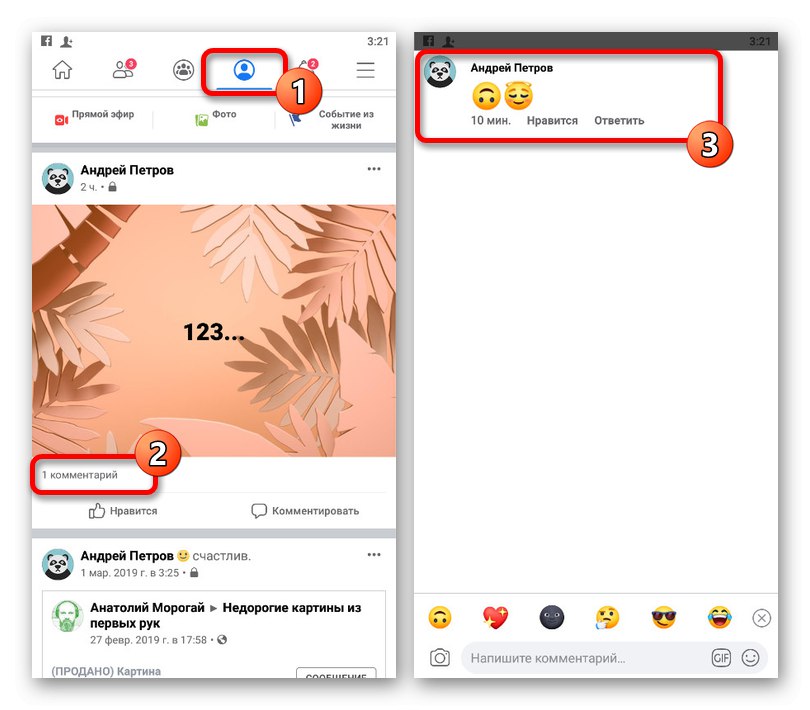
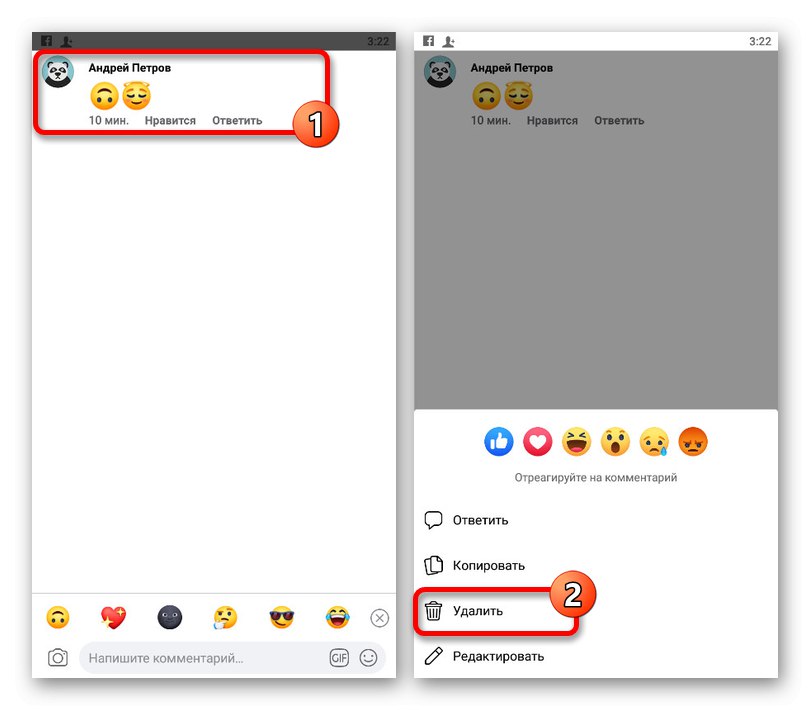
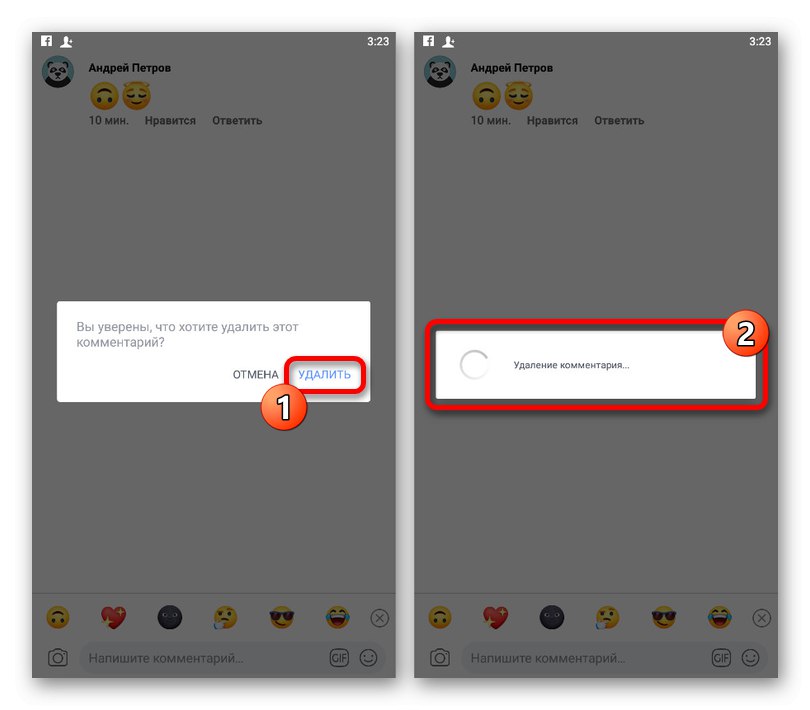
Има много начини да скриете коментари във Facebook, всеки от които може да бъде успешен, ако вземете предвид всички функции на социалната мрежа. И дори ако нещо не се получи, винаги можете да прибегнете до изтриване на отделни съобщения.